Каждый геймер хотя бы раз сталкивался с техническими проблемами при запуске игр. Одна из самых неприятных - ошибка "Отсутствует конфигурация приложения" или “Недопустимая конфигурация приложения” в Steam. Давайте разберемся, почему она возникает и как её устранить раз и навсегда.
Что на самом деле означает эта ошибка?
Когда Steam выдает сообщение об отсутствии конфигурации приложения, это означает, что клиент не может получить доступ к важным файлам настроек игры или самого Steam. Представьте, что вы пытаетесь открыть книгу, а в ней отсутствует содержание – примерно то же самое происходит и здесь. Steam не может найти "оглавление" игры, без которого невозможно её корректно запустить.
Чаще всего эта ошибка появляется в следующих ситуациях:
- При первом запуске только что установленной игры
- После обновления Windows или самого Steam
- При попытке переустановки игры
- После внезапного отключения компьютера во время работы Steam
Какие способы решить есть?
Удаление файла appinfo.vdf
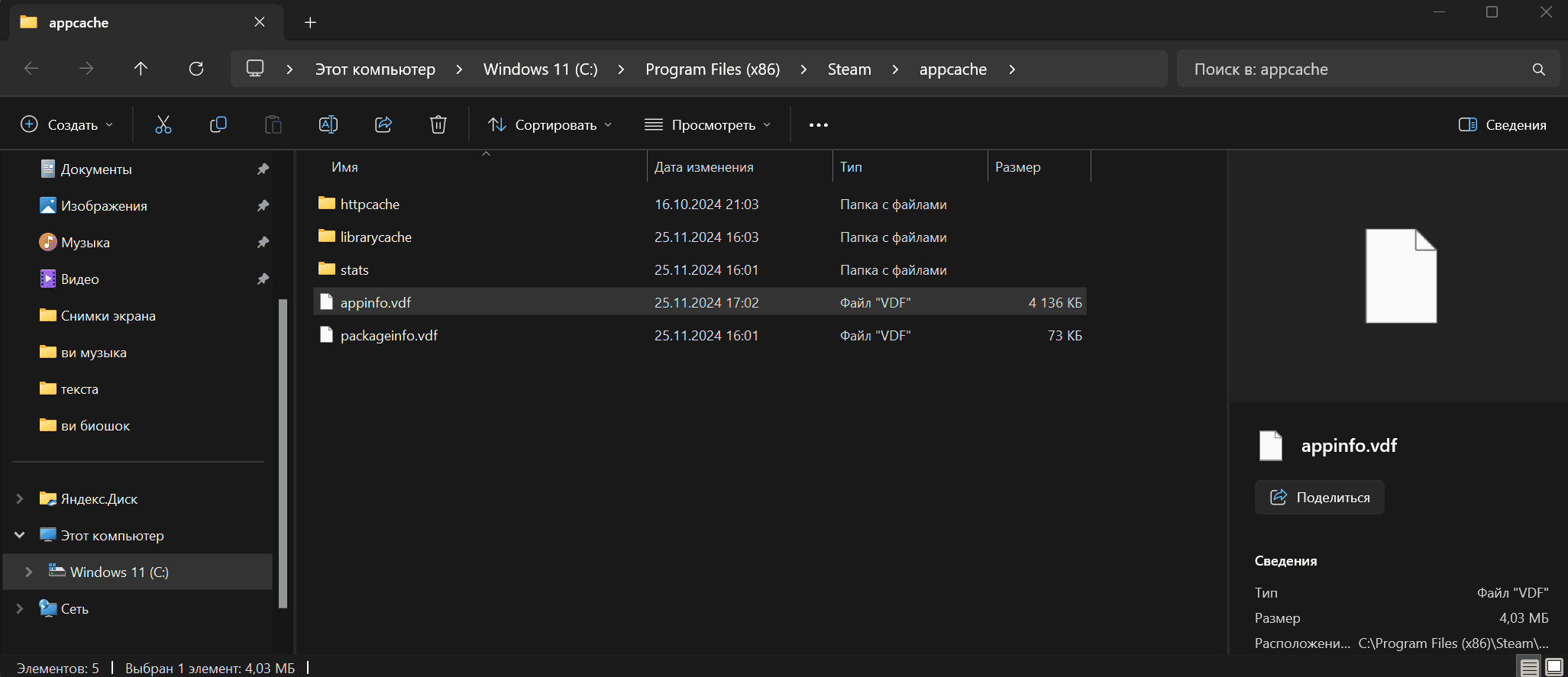
Этот способ работает в большинстве случаев, так как затрагивает корень проблемы – поврежденный файл конфигурации. Выполните следующие действия:
- Полностью закройте Steam (обязательно проверьте диспетчер задач, чтобы процесс Steam.exe был завершен)
- Откройте проводник и введите в адресную строку: C:\Program Files (x86)\Steam
- Найдите файл appinfo.vdf (он находится в корневой папке Steam)
- Создайте резервную копию этого файла на рабочем столе (просто на всякий случай)
- Удалите оригинальный файл из папки Steam
- Запустите Steam заново
После запуска клиент автоматически создаст новый файл конфигурации. Важно дать Steam достаточно времени на эту операцию – не паникуйте, если первый запуск займет немного больше времени, чем обычно.
Обновление клиента Steam
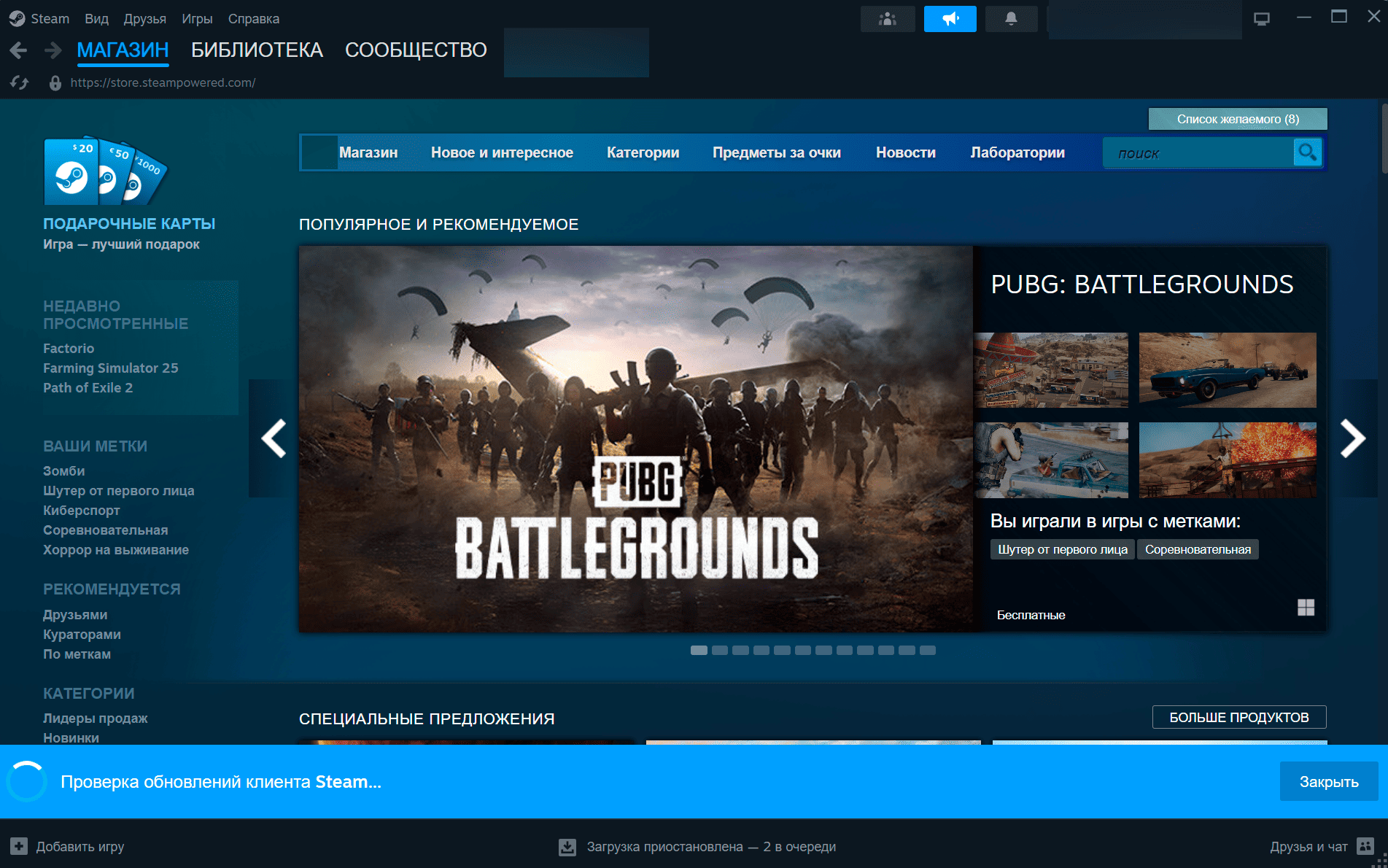
Частая причина проблем – рассинхронизация версий клиента и серверов Steam. Вот как правильно обновить клиент:
- Откройте меню Steam в верхнем левом углу
- Зажмите клавиши Ctrl + Shift при нажатии на "Проверить наличие обновлений клиента Steam" (этот скрытый метод запускает принудительное обновление)
- Дождитесь завершения процесса
- Перезапустите Steam
- Если Steam не находит обновления, попробуйте следующее:
- Очистите папку Steam\package
- Удалите все файлы из Steam\download
- Перезапустите компьютер
- Снова запустите Steam
Проверка целостности кэша игры
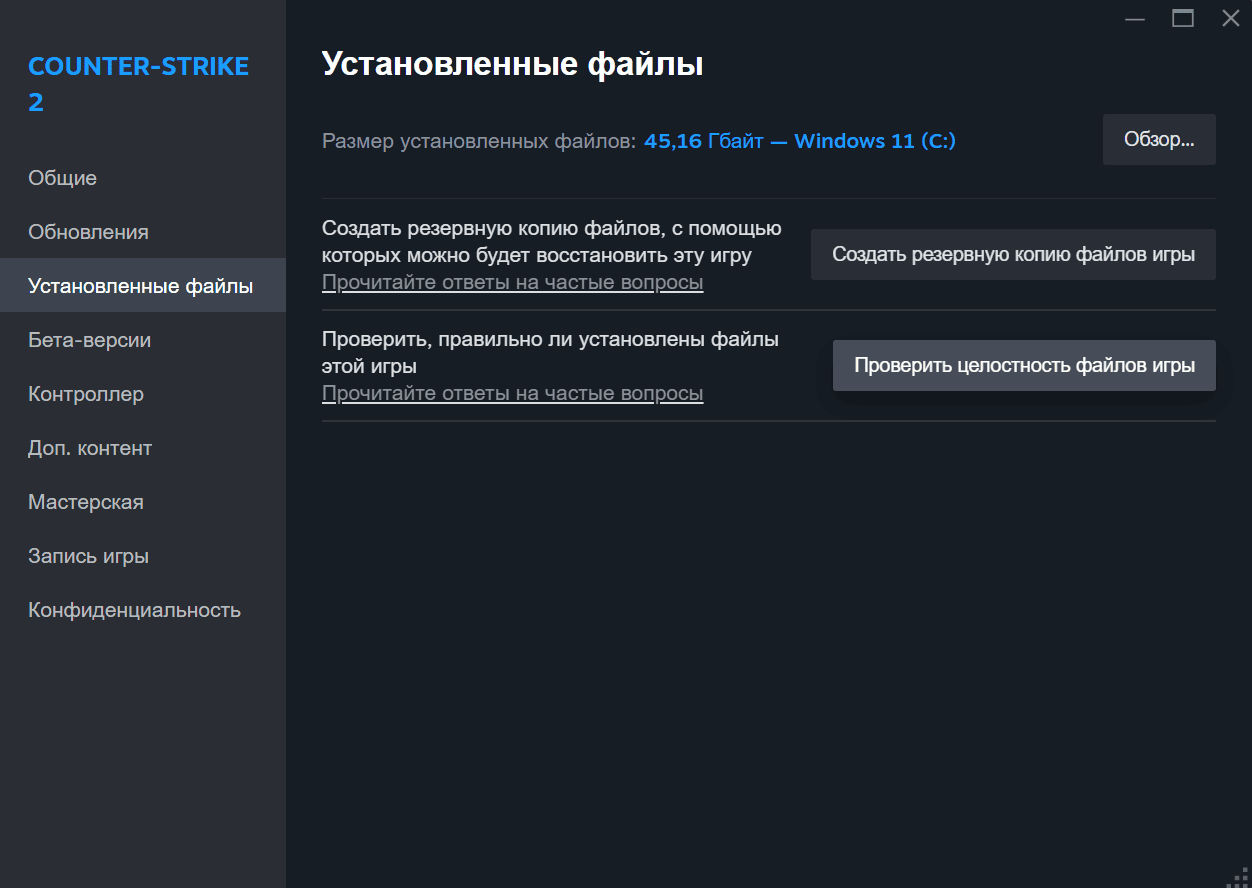
Этот метод особенно эффективен, если проблема возникает с конкретной игрой:
- Откройте библиотеку Steam
- Найдите проблемную игру
- Щелкните правой кнопкой мыши → Свойства
- Перейдите в раздел "Локальные файлы"
- Выберите "Проверить целостность файлов игры"
- Дождитесь окончания проверки (может занять от 5 до 30 минут)
- Если найдены поврежденные файлы:
- Дождитесь их загрузки
- Перезапустите Steam
- Попробуйте запустить игру
Проверка совместимости системы
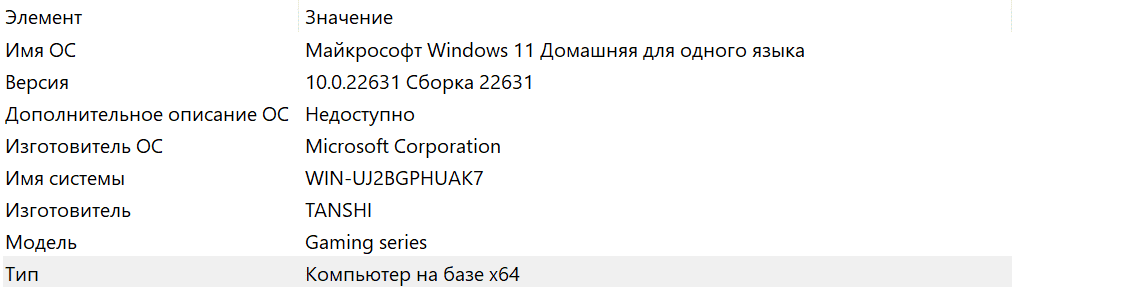
Современные игры требуют 64-битную версию Windows. Проверьте вашу систему:
- Нажмите Win + R
- Введите "msinfo32" и нажмите Enter
- В открывшемся окне найдите "Тип системы"
- Убедитесь, что у вас 64-разрядная операционная система
Если у вас 32-битная версия:
- Создайте резервную копию важных данных
- Скачайте 64-битную версию Windows с официального сайта Microsoft
- Выполните чистую установку системы
- Переустановите Steam и игры
Вывод
Решая технические проблемы Steam, стоит упомянуть и про покупку игр. Steam.ru предлагает простой способ пополнения кошелька Steam для российских пользователей. Сервис поддерживает все популярные способы оплаты от карт МИР до криптовалют, а средства поступают на счет моментально. Постоянные пользователи получают дополнительную выгоду благодаря накопительной системе скидок.
Помните, что большинство проблем со Steam можно решить самостоятельно, главное – действовать последовательно и не бояться экспериментировать с различными методами решения. Удачной игры!

